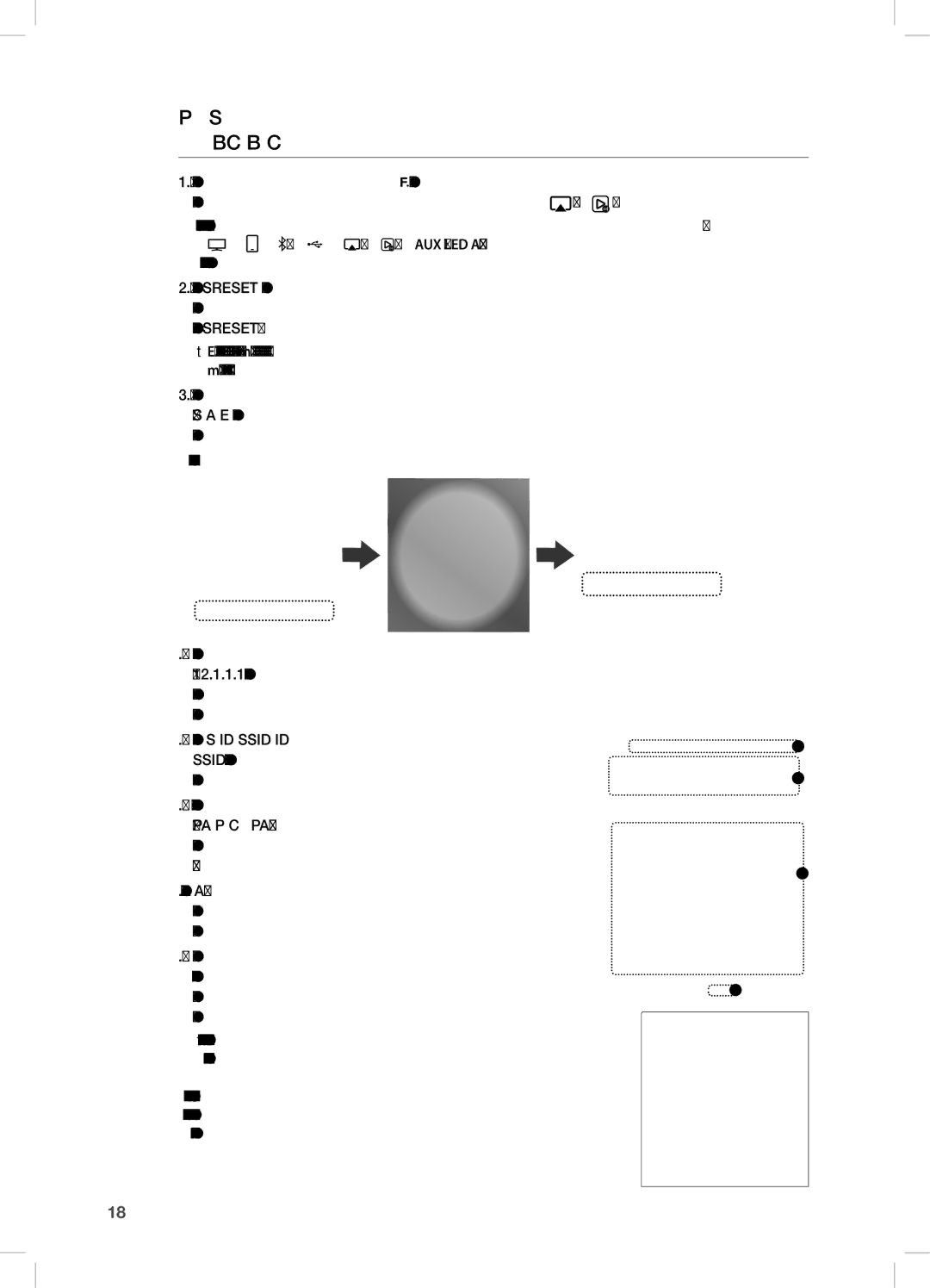Para conectar el Sistema de audio inalámbrico con base de acoplamiento a través de una conexión JBC (JukeBox Connect)
1.Pulse de forma repetida el botón ![]() del panel superior del Sistema de audio inalámbrico con base
del panel superior del Sistema de audio inalámbrico con base
de acoplamiento hasta que aparezca en pantalla el icono ![]() o
o ![]() .
.
•Cada vez que pulse el botón, la selección cambia como se indica a continuación :
![]() ;
;![]() ;
; ![]() ;
;![]() ;
;![]() ;
;![]() ; AUX (LED Apag.) El indicador cambia de blanco a rojo y parpadea.
; AUX (LED Apag.) El indicador cambia de blanco a rojo y parpadea.
2.Mantenga pulsado el botón WPS/RESET en el panel trasero con la punta de un bolígrafo o un elemento similar durante más de 5 segundos. El indicador parpadea una vez en blanco. Espere hasta que el indicador parpadee en blanco dos veces más y suelte el botón WPS/RESET.
•El indicador parpadea en rojo y deja de parpadear y se ilumina en rojo cuando la unidad accede al modo de configuración de red.
3.Para conectar el Sistema de audio inalámbrico con base de acoplamiento a la red, busque
"Samsung W_Audio E750 XXXXXXX" en la lista de configuración
Ej.) Dispositivo Samsung Galaxy
4.Abra el explorador web del dispositivo
"http://192.168.1.1" en la barra de direcciones del explorador de Internet para acceder a la página web del Sistema de audio inalámbrico con base de acoplamiento.
5.En el campo "Service Set ID (SSID) (ID de ajuste de servicio
(SSID)", seleccione el dispositivo de PA (enrutador o módem) al que está conectado el dispositivo
6.Introduzca la contraseña del dispositivo de PA en el campo
"WPA Passphrase (Clave de acceso WPA)". Si desea definir la IP estática, acceda a la configuración avanzada. Rellene la dirección IP estática que desee.
7.Pulse <Apply (Aplicar)>.
Si aparece un mensaje de advertencia en el dispositivo
8.Una vez que se complete la conexión entre el Sistema de audio
inalámbrico con base de acoplamiento y el PA seleccionado, el
indicador del Sistema de audio inalámbrico con base de![]()
![]() 7 acoplamiento cambia a blanco.
7 acoplamiento cambia a blanco.
•Con esto se completa la conexión del Sistema de audio inalámbrico con base de acoplamiento.
La imagen anterior es la pantalla que aparecerá tras completar correctamente la conexión de red para poder ejecutar con normalidad AirPlay o DLNA.
5
6
6
18